Jak zainstalować wino w dystrybucjach Linux z RHEL

- 3686
- 565
- Pani Janina Cieśla
Wino to open source i bezpłatna aplikacja dla Linux, która umożliwia użytkownikom uruchamianie dowolnego oprogramowania i gier opartych na systemie Windows w systemie operacyjnym UNIX/Linux.
Niedawno zespół winiarski z dumą ogłosił stabilne wydanie 7.0 i udostępniony do pobrania w pakietach źródłowych i binarnych dla różnych dystrybucji, takich jak Linux, Okna I Prochowiec.
W tym wydaniu opisano rok wysiłków rozwojowych i ponad 9100 indywidualnych zmian, które obejmuje dużą liczbę ulepszeń, które są rejestrowane w poniższych uwagach do wydania. Główne atrakcje to:
- Większość modułów przekonwertowanych na format PE.
- Większe wsparcie tematyczne, z pakietowym motywem dla bardziej nowoczesnego wyglądu.
- W dużej mierze ulepszone wsparcie HID Stack i Joystick.
- Nowa architektura WOW64.
- Różne poprawki błędów.
[Może się również spodobać: Jak zainstalować wino w Debian, Ubuntu i Linux Mint]
W tym artykule poprowadzimy Cię w najprostszym sposobie zainstalowania najnowszej wersji Wino 7.0 Wersja w dystrybucjach opartych na RHEL, takich jak Centos Stream, Rocky Linux I Almalinux Korzystanie z kodu źródłowego (trudne i odpowiednie tylko dla ekspertów) i ON Fedora Linux Korzystanie z oficjalnego repozytorium wina (łatwe i zalecane dla nowych użytkowników).
Na tej stronie
- Zainstaluj wino z kodu źródłowego na centos i Rhel
- Zainstaluj wino na Fedora Linux za pomocą repozytorium wina
- Jak używać wina w centos, Rhel i Fedora
Instalowanie wina za pomocą kodu źródłowego w systemach RHEL
Krok 1: Instalowanie pakietów zależności
Musimy zainstalować 'Narzędzia programistyczne„Z niektórymi podstawowymi narzędziami programistycznymi, takimi jak GCC, przewód, bizon, debuggery, itp. To oprogramowanie musi konieczne do kompilacji i budowy nowych pakietów, zainstalować je za pomocą Command Yum Command.
# yum -y grupy Devel Fontconfig-develNotatka: NA Centos/Rhel 8 Wersje, manager pakietu Yum nie jest już używany, należy użyć polecenia DNF.
# dnf -y grupa DBUS-DEVEL FONTCONFIG-DEVEL
Krok 2: Pobieranie kodu źródłowego wina
Pobierz plik źródłowy za pomocą polecenia WGET Under /TMP katalog jako normalny Użytkownik.
$ cd/tmp $ wget http: // dl.Winehq.org/wino/źródło/7.0/Wine-7.0.smoła.xz
Krok 3: Wyodrębnienie kodu źródłowego wina
Po pobraniu pliku /TMP katalog, użyj poniższego polecenia TAR, aby je wyodrębnić.
$ tar -xvf wino -7.0.smoła.xz -c /tmp /
Krok 4: Kompilowanie wina ze źródeł
Zaleca się kompilację i budowę wino instalator jako normalny Użytkownik. Uruchom następujące polecenia jako normalny użytkownik.
Notatka: Instalator może podjąć 20-30 Minuty i pośrodku poprosi cię o wejście Korzeń hasło.
---------- Na 64-bitowych systemach ---------- $ CD Wine-7.0/ $ ./Configure-Woutable-Win64 $ Make # Make Instal [Uruchom jako źródło Użytkownik] ---------- Na 32-bitowych systemach ---------- $ CD Wine-7.0/ $ ./skonfiguruj $ Make # Make Instal [Uruchom jako źródło Użytkownik]
Zainstaluj wino na Fedora Linux za pomocą repozytorium wina
Jeśli używasz najnowszej wersji Fedora Linux, Możesz zainstalować wino za pomocą oficjalnego repozytorium wina, jak pokazano.
---------- Na Fedorze 36 ---------- # dnf config-manager --add-repo https: // dl.Winehq.Org/Wine-Builds/Fedora/36/Winehq.Repo # DNF instaluj stabilkę WineHQ ---------- Na Fedorze 35 ---------- # dnf config-manager --add-repo https: // dl.Winehq.Org/Wine-Builds/Fedora/35/Winehq.Repo # DNF instaluj stabilkę WineHQ
Jak używać wina do uruchamiania aplikacji i gier Windows
Po zakończeniu instalacji uruchom „Winecfg„Narzędzie konfiguracyjne z GNOM komputer, aby zobaczyć obsługiwaną konfigurację. Jeśli nie masz żadnego z komputerów stacjonarnych, możesz go zainstalować za pomocą poniższego polecenia jako użytkownika root.
# DNF GroupInstall Station lub # Yum GroupInstall „Gnome Desktop”
Kiedyś X System okien zainstalowane, uruchom polecenie jako normalny użytkownik, aby zobaczyć konfigurację wina.
$ winecfg
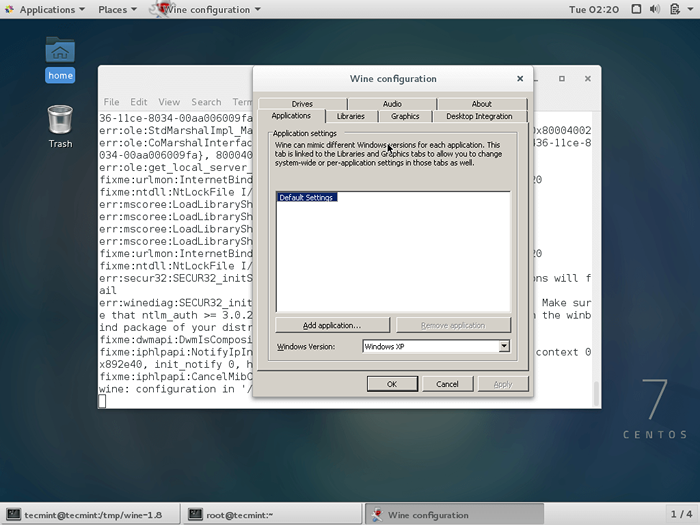 Konfiguracja winecfg
Konfiguracja winecfg Aby uruchomić Wino, Musisz określić pełną ścieżkę do programu wykonywalnego lub nazwy programu, jak pokazano w poniższym przykładzie.
--------- Na 32-bitowych systemach --------- $ Wine Notepad $ Wine C: \\ Windows \\ Notepad.exe
--------- Na 64-bitowych systemach --------- $ Wine64 Notatnik $ Wine64 C: \\ Windows \\ notepad.exe
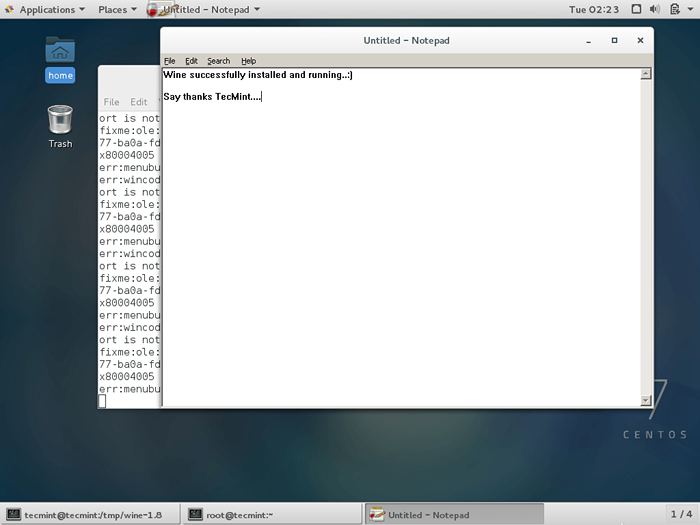 Win Windows programów systemu Windows na Linux
Win Windows programów systemu Windows na Linux Wino nie jest idealne, ponieważ podczas korzystania z wina widzimy tak wiele awarii programów. Myślę, że zespół winiarski wkrótce naprawi wszystkie błędy w swojej nadchodzącej wersji Tymczasem udostępnij swoje komentarze za pomocą naszego poniżej formularza.

